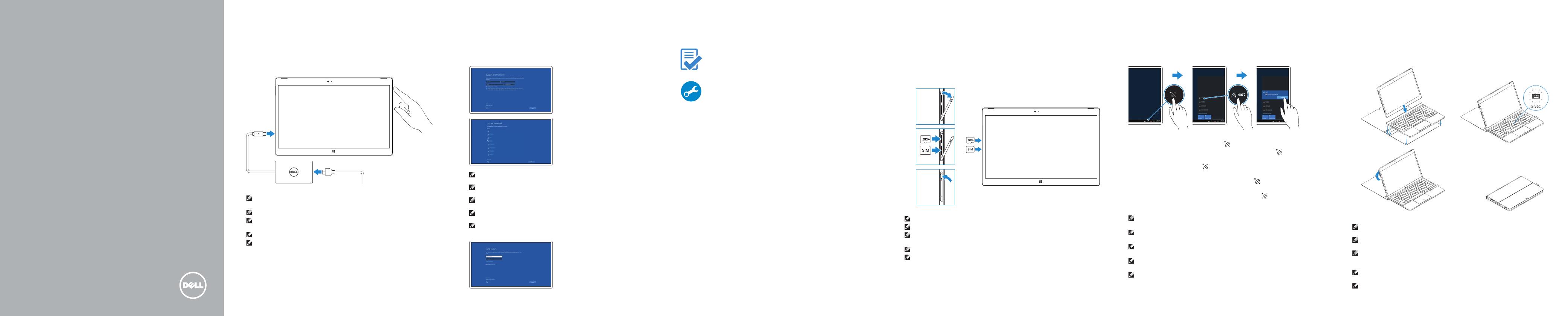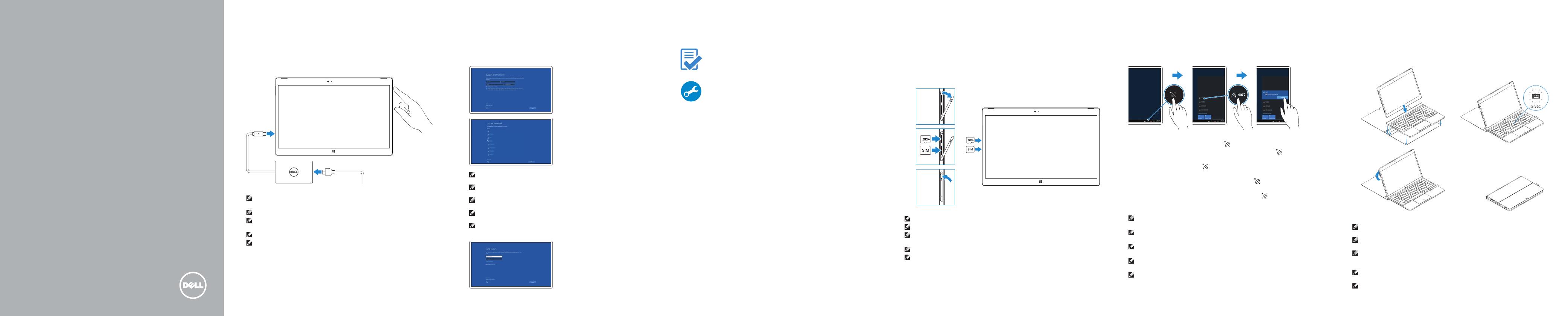
Latitude 12
7000 Series 2-in-1
Quick Start Guide
Stručná úvodní příručka
Gyors üzembe helyezési útmutató
Skrócona instrukcja uruchomienia
Stručná úvodná príručka
1 Connect the power adapter and
turn on your tablet
Připojte napájecí adaptér a zapněte tablet
Csatlakoztassa a tápadaptert és kapcsolja be a táblaszámítógépet
Podłącz zasilacz iwłącz tablet
Pripojte napájací adaptér a zapnite svoj tablet
NOTE: It is recommended to insert the micro-SIM card and the microSD card before
powering on the tablet.
POZNÁMKA: Doporučujeme před zapnutím tabletu vložit kartu micro-SIM akartu microSD.
MEGJEGYZÉS: Javasoljuk, hogy helyezze be a Micro-SIM kártyát és a MicroSD kártyát,
mielőtt a táblaszámítógépet bekapcsolja.
UWAGA: Przed włączeniem tabletu zaleca się zainstalowanie karty micro-SIM oraz microSD.
POZNÁMKA: Karty micro-Sim a microSD sa odporúča vložiť ešte pred zapnutím tabletu.
2
Finish Windows 10 setup
Dokončení nastavení systému Windows 10
Fejezze be a Windows 10 beállítását
Zakończ konfigurację systemu Windows 10
Dokončite inštaláciu systému Windows 10
Enable Support and Protection
Povolení podpory a ochrany
Engedélyezze a támogatást és a védelmet
Włącz ochronę i pomoc techniczną
Povoľte podporu a ochranu
Connect to your network
Připojte se ksíti
Csatlakozzon a hálózatra
Nawiąż połączenie z siecią
Pripojte sa k sieti
NOTE: If you are connecting to a secured wireless network, enter the password for the
wireless network access when prompted.
POZNÁMKA: Pokud se připojujete kzabezpečené bezdrátové síti, na vyzvání zadejte
heslo pro přístup kdané bezdrátové síti.
MEGJEGYZÉS: Ha biztonságos vezeték nélküli hálózatra csatlakozik, amikor a rendszer
kéri, adja meg a vezeték nélküli hozzáféréshez szükséges jelszót.
UWAGA: Jeśli nawiązujesz połączenie z zabezpieczoną siecią bezprzewodową,
wprowadź hasło dostępu do sieci po wyświetleniu monitu.
POZNÁMKA: Ak sa pripájate k zabezpečenej bezdrôtovej sieti, na výzvu zadajte heslo
prístupu k bezdrôtovej sieti.
Sign in to your Microsoft account
orcreate alocal account
Přihlaste se kúčtu Microsoft nebo
vytvořte místní účet
Jelentkezzen be a Microsoft fiókjába
vagy hozzon létre egy helyi fiókot
Zaloguj się do konta Microsoft albo
utwórz konto lokalne
Prihláste sa do konta Microsoft alebo si
vytvorte lokálne konto
Locate Dell apps
Vyhledejte aplikace Dell | Keresse meg a Dell alkalmazásokat
Odszukaj aplikacje firmy Dell | Nájdite aplikácie Dell
Dell Product
Registration
Register your computer
Zaregistrujte počítač | Regisztrálja a számítógépét
Zarejestruj komputer | Zaregistrujte si počítač
SupportAssist Check and update your computer
Kontrola počítače apřípadná aktualizace
Számítógép ellenőrzése és frissítése
Wyszukaj i zainstaluj aktualizacje komputera
Kontrola a aktualizácia vášho počítača
Insert optional micro-SIM and microSD memory
card (sold separately)
Vložte volitelnou kartu micro-SIM apaměťovou kartu microSD
(prodáványzvlášť)
Helyezzen be opcionális Micro-SIM és microSD memóriakártyát
(különmegvásárolható)
Włóż opcjonalną kartę pamięci micro-SIM lub micro SD (do nabycia osobno)
Vložte voliteľnú (samostatne predávanú) pamäťovú kartu micro-SIM a microSD
NOTE: Make sure the card is correctly aligned and is inserted all the way.
POZNÁMKA: Ujistěte se, že je karta správně zarovnána a zasunuta až na doraz.
MEGJEGYZÉS: Gondoskodjon arról, hogy a kártya megfelelően illeszkedjen a helyére és
helyezzebe teljesen.
UWAGA: Upewnij się, że karta jest prawidłowo zainstalowana.
POZNÁMKA: Uistite sa, že je karta správne zarovnaná a celá zasunutá.
Connecting to your network — optional
Připojení k síti — volitelné
Csatlakozás a hálózatra — opcionális
Nawiązywanie połączenia z siecią — opcjonalnie
Pripojenie k vašej sieti — voliteľné
In the system tray, tap the wireless icon , select your network, and tap Connect.
Na hlavním panelu klepněte na ikonu bezdrátového připojení
, vyberte síť
aklepněte na tlačítko Připojit.
A rendszertálcán koppintson a
, vezeték nélküli ikonra, válassza ki a hálózatot,
majd koppintson a Kapcsolódás lehetőségre.
Na pasku zadań stuknij ikonę sieci bezprzewodowej
, wybierz swoją sieć i stuknij
przycisk Połącz.
V paneli úloh ťuknite na ikonu bezdrôtového pripojenia
, označte svoju sieť
aťuknite na položku Pripojiť.
NOTE: For mobile broadband connection, you may need to activate your network service
before connecting.
POZNÁMKA: V případě mobilního širokopásmového připojení možná budete muset před
připojením aktivovat síťovou službu.
MEGJEGYZÉS: A mobil széles sávú kapcsolathoz folytatás előtt lehet, hogy aktiválnia kell
ahálózati szolgáltatást.
UWAGA: Przed połączeniem się z siecią szerokopasmową może być wymagane aktywowanie
usługi sieciowej.
POZNÁMKA: Pre širokopásmové mobilné pripojenie možno bude pred pripojením potrebné
aktivovať sieťovú službu.
Connecting the keyboard and Folio
Připojení klávesnice apouzdra
A billentyűzet és a Folio csatlakoztatása
Podłączanie klawiatury i tabletu Folio
Pripojenie klávesnice a fólia
NOTE: The keyboard backlight turns on for 2 seconds when the tablet-docking pins and
keyboard-docking pins are aligned correctly.
POZNÁMKA: Při správném zarovnání dokovacích kolíků tabletu aklávesnice se na 2 sekundy
rozsvítí podsvícení klávesnice.
MEGJEGYZÉS: A billentyűzet háttérvilágítása 2 másodperc elteltével kapcsol be azután,
hogy a táblaszámítógép dokkoló érintkezői és a billentyűzet érintkezői megfelelően
illeszkednek egymáshoz.
UWAGA: Podświetlenie klawiatury włącza się na dwie sekundy, jeśli wtyki dokowania tabletu
iklawiatury są prawidłowo ustawione.
POZNÁMKA: Ak sú dokovacie kontakty tabletu a klávesnice správne zarovnané, na 2 sekundy
sarozsvieti podsvietenie klávesnice.